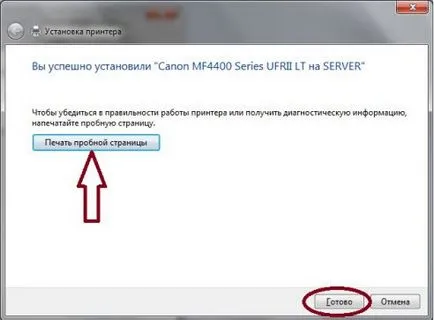Cum să conectați USB-imprimantă în rețea - blog-l pentru ferestre
Luați în considerare câteva moduri de o conexiune de rețea USB-imprimantă
De exemplu, avem două sau mai multe PC-uri de pe rețea la una dintre PC (de exemplu server) conectate prin imprimantă USB (Canon MF 4400).
Sarcina de a conecta imprimanta în rețea la un alt PC
1. Conectarea la imprimantă server, trebuie să „împartă“ (permite accesul partajat) pentru acest lucru în proprietățile imprimantei, selectați fila „Acces“, și a stabilit o bifa de lângă „Permiteți accesul la această imprimantă“.
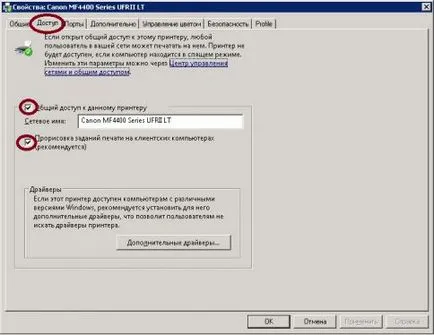
De asemenea, este necesar să se verifice dacă partajarea de fișiere activată și partajarea imprimantei
În Windows XP, „Conexiune de rețea“ - „Properties“ - „fișiere de rețea și partajarea imprimantei pentru Microsoft Networks“ trebuie să fie instalate și bifate
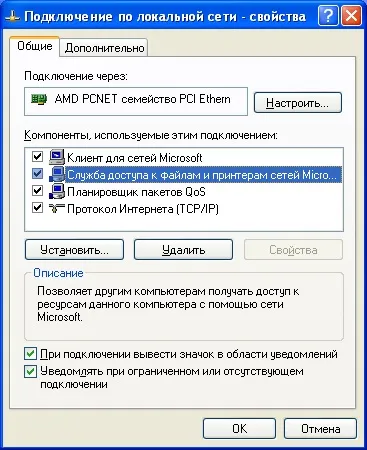
În Windows 7, "Network Management Center" - "Modificare setări de partajare complexe"
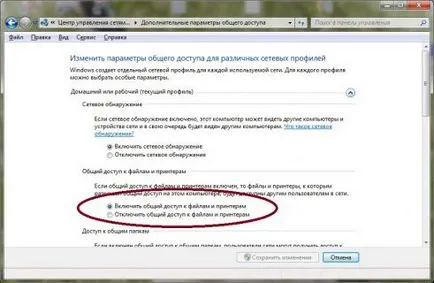
2. Pe computerul în cazul în care doriți să instalați imprimanta într-o rețea, este necesar în meniul „Start“, selectați „Dispozitive și imprimante“ (pentru Windows XP, faceți clic pe „Imprimante și faxuri“), în fereastra care apare, selectați „Add Printer“
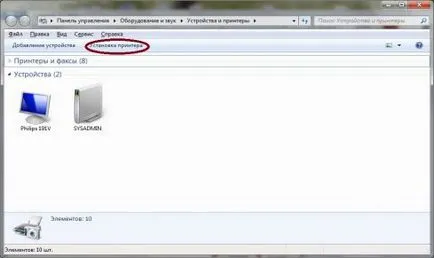
3. În continuare, trebuie să alegeți să instalați o imprimantă de rețea
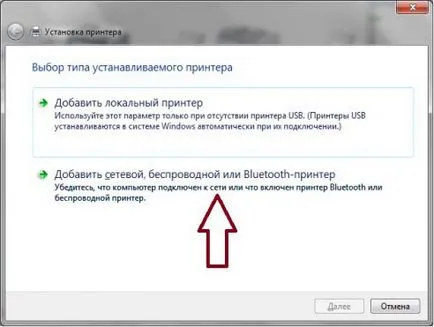
4. În „Căutați imprimante disponibile“ trebuie să selectați „drive-urile share“ Imprimanta

Dacă imprimanta nu este detectată, este necesar să apăsați punctul, „Imprimanta nu este listată“ în fereastra care apare, selectați „Selectați o imprimantă partajată după nume“ și în câmpul, introduceți numele calculatorului și numele imprimantei, de exemplu:
\\ server \\ Canon MF4400 Seria UFRII LT și apăsați butonul "Next".
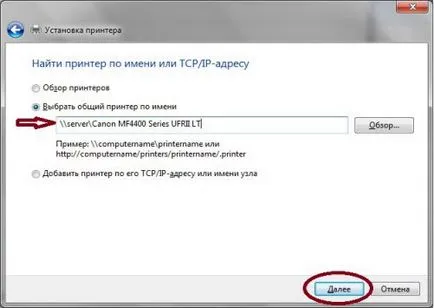
5. În pasul următor, faceți clic pe „Next“
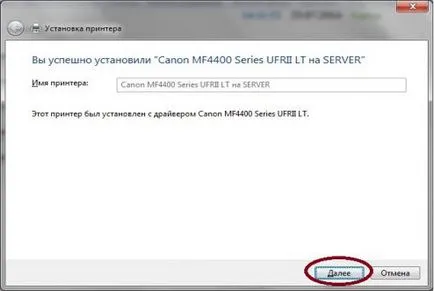
6. În ultima etapă a instalării, asigurați-vă că imprimanta prin apăsarea tastei „Print Test Page“ este setat, dacă pagina este imprimată, imprimanta a fost instalat cu succes.